在视频剪辑过程中,有时候我们可能会需要去除视频的原声,以便更好地配合背景音乐或添加配音,而手机剪映作为一款功能强大的视频剪辑工具,也提供了去除原声的功能。通过简单的操作,我们可以很轻松地去除视频的原声,让我们的视频更加专业和完美。接下来让我们来了解一下手机剪映如何去除视频的原声。
剪映如何去除视频原声
步骤如下:
1.首先,在手机桌面上,打开【剪映】应用。
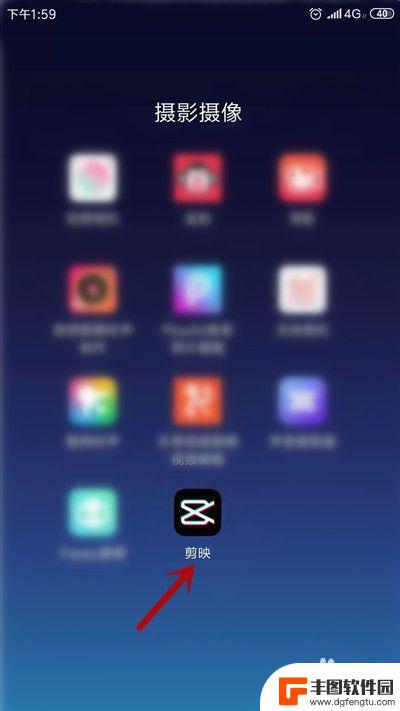
2.进入主界面,点击【开始创作】选项。
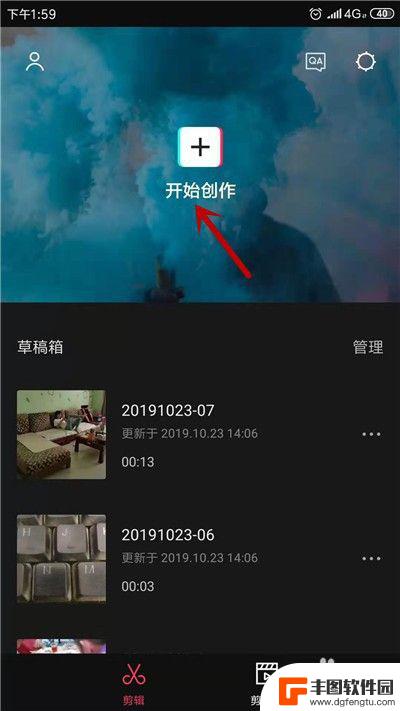
3.选择要消除原声的视频,点击【添加到项目】。
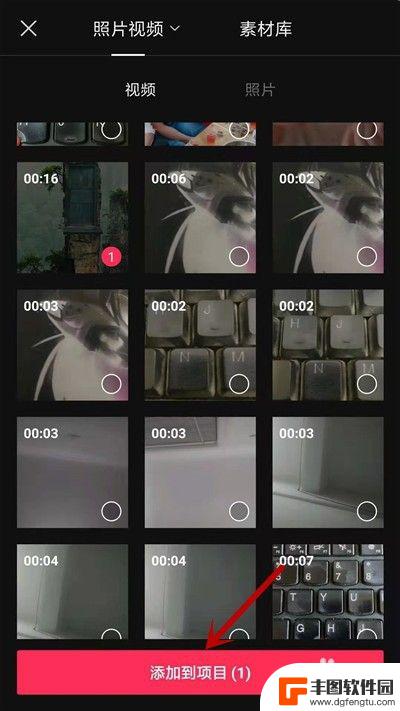
4.进入剪辑界面,找到【关闭原声】选项并点击。
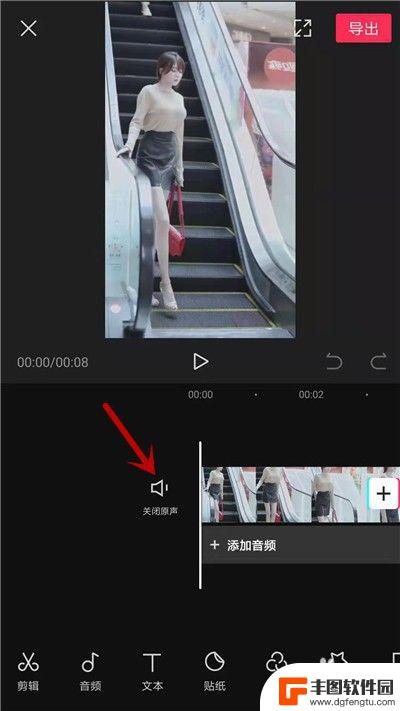
5.接下来就会提示【原声已全部关闭】,如图。

6.关闭后,点击下方的【音频】重新添加音乐。
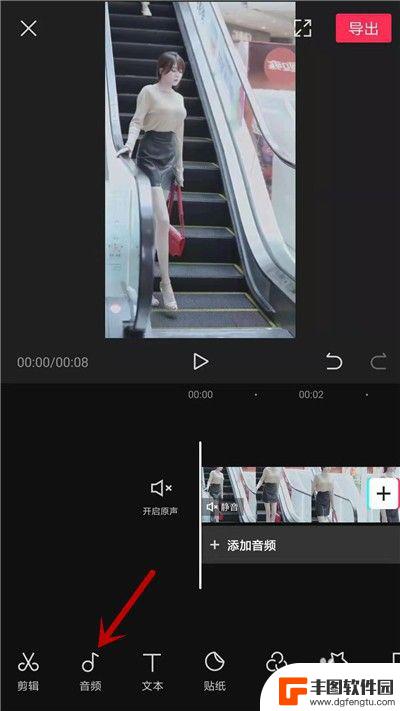
7.最后,点击右上角的【导出】选项保存视频。
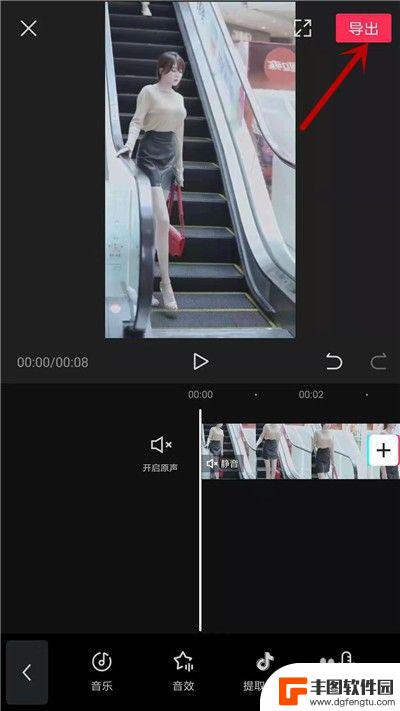
以上是手机剪映如何去除原声的所有内容,如果有任何疑问,用户可以根据小编的方法进行操作,希望对大家有所帮助。
相关教程
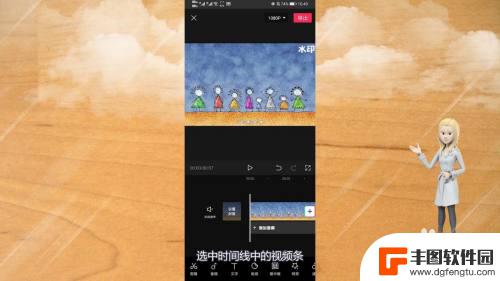
手机剪映怎么去掉视频上的水印文字 剪映去除视频字幕步骤
在使用手机剪映编辑视频时,有时会遇到视频上有水印文字或字幕的情况,这可能会影响视频的整体效果,如何去除视频上的水印文字或字幕呢?下面我们来介绍一下剪映去除视频字幕的具体步骤。通...
2024-04-11 17:35:57

剪映苹果手机怎么把字幕去掉 剪映如何消除视频上的字幕
剪映是一款备受欢迎的视频编辑软件,而在使用过程中,我们常常会遇到需要去掉视频上的字幕的情况,特别是当我们想要分享一段精彩的视频时,字幕可能会分散观众的注意力。如何在剪映苹果手机...
2024-02-07 09:36:42

手机剪映怎么删除画中画 剪映删除视频中的画中画方法
在使用手机剪映编辑视频时,有时候我们会添加画中画效果来增加视频的趣味性和创意性,但是当我们觉得画中画效果不合适或者想要删除时,又该如何操作呢?下面就来介绍一下手机剪映删除视频中...
2024-06-22 12:23:12
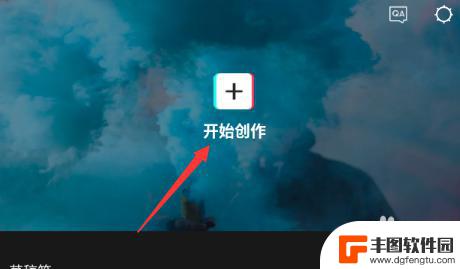
手机剪映背景如何裁剪 剪映如何剪辑Vlog视频
手机剪映是一款功能强大的视频剪辑软件,它不仅可以帮助用户轻松裁剪视频背景,还能让用户通过简单操作实现专业级的Vlog视频剪辑,在剪辑Vlog视频时,剪映提供了丰富的特效和过渡效...
2024-10-07 16:14:25
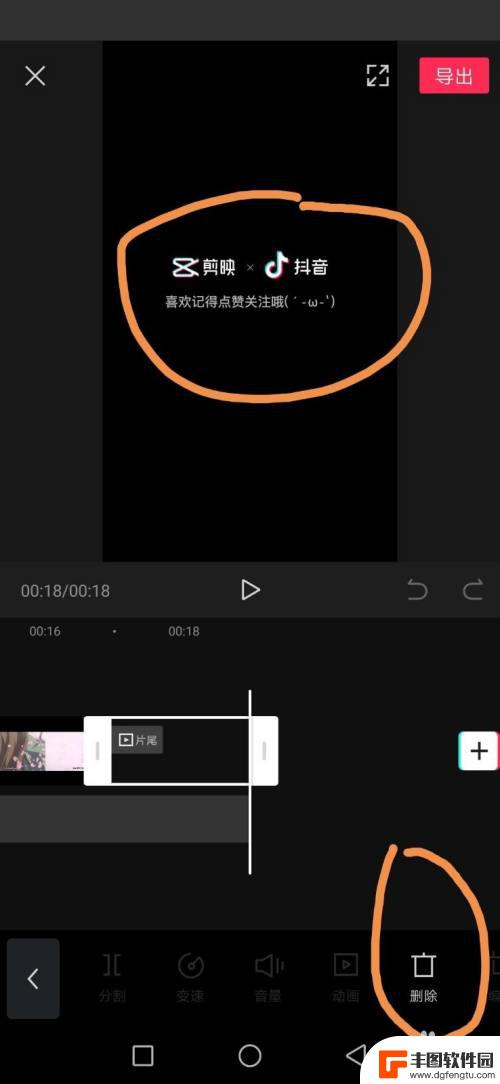
视频中的水印怎么用剪映去掉 如何在剪映中删除视频水印
在现如今的社交媒体时代,人们对于视频编辑的需求越来越高,在使用一些视频编辑软件时,我们常常会遇到一个令人困扰的问题 - 水印。水印不仅会破坏视频的美观度,还可能侵犯了视频作者的...
2024-02-07 15:31:33
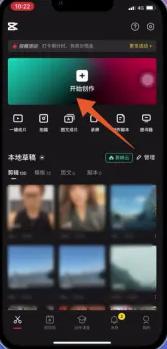
剪映视频如何换背景 如何在剪映中更换视频背景
剪映视频如何换背景,在剪映这款强大的视频编辑工具中,我们可以通过一些简单的操作轻松实现视频背景的更换,无论是想要为视频增添一些创意元素,还是想要修复一些不满意的背景,剪映都能够...
2023-11-30 11:44:25

苹果手机流量设置在哪里设置 苹果手机流量使用限制在哪调整
苹果手机作为目前市场上最受欢迎的智能手机品牌之一,其流量设置和使用限制也备受用户关注,在苹果手机上,我们可以通过设置中的蜂窝移动网络选项来调整流量使用限制,以便控制流量的使用情...
2025-02-18 17:30:20

手机如何扫描纸质表格文件 手机扫描纸质文件转电子版
现在随着科技的不断发展,手机不仅仅是通信工具,还是我们生活中必不可少的工具之一,而其中最方便的功能之一便是可以利用手机扫描纸质文件,将其转化为电子版。这种技术不仅可以方便我们的...
2025-02-18 16:27:09
小编精选
手机怎么把动态图片设置成壁纸 安卓手机动态壁纸设置方法
2025-02-18 15:25:32苹果手机老是横屏怎么办 苹果手机自动横屏怎么关闭
2025-02-18 13:19:17苹果12手机5g怎么变成4g了 怎么在苹果手机上将5G信号改为4G网络
2025-02-17 16:40:17手机上怎么设置打字提示音 iPhone苹果手机打字时怎么调节按键声音大小
2025-02-17 14:36:48vivo手机怎么微信开美颜 vivo手机微信视频美颜功能怎么开启
2025-02-17 12:30:17手机屏幕怎么变小 华为 华为手机小屏模式怎么设置
2025-02-17 11:37:32小米手机如何设置后盖打开 小米手机后盖打开方法
2025-02-17 08:21:08苹果手机默认输入法怎么设置 苹果手机默认输入法怎么调整
2025-02-16 17:41:50手机的副屏如何才能关闭 如何关闭分屏模式
2025-02-16 15:42:34手机输入法怎么突然变了 手机输入法英文变中文
2025-02-16 14:21:56热门应用